Questo articolo mostra una varietà di modi per chiamare rapidamente qualcuno sul tuo iPhone. La composizione rapida è un sistema telefonico che consente agli utenti di chiamare altre persone premendo meno tasti. Può essere molto utile se è necessario comporre regolarmente determinati numeri. Ad esempio, se chiami spesso tua moglie/marito, puoi salvare l’altro significativo come 1 nella memoria delle chiamate rapide del telefono. Quindi puoi semplicemente premere 1 per chiamare. Ciò offrirebbe un modo semplice e veloce di chiamare.
Questa era una funzionalità molto popolare prima che si diffondessero smartphone avanzati con software avanzato (principalmente iOS e Android). Questa funzione non è ora disponibile nella maggior parte degli smartphone. L’iPhone non ha una funzione specificatamente chiamata Speed Dial. Tuttavia, puoi comunque effettuare la chiamata rapida sul tuo iPhone. Ecco come.
Come configurare la composizione rapida su iPhone
1. Usa i preferiti
Il tuo elenco di preferiti funzionerà meglio della vecchia funzione di selezione rapida. L’elenco Preferiti è disponibile nell’app Telefono. Puoi usarlo per chiamate rapide, incluse videochiamate e messaggi. Se non hai contatti salvati nei Preferiti, puoi farlo facilmente:
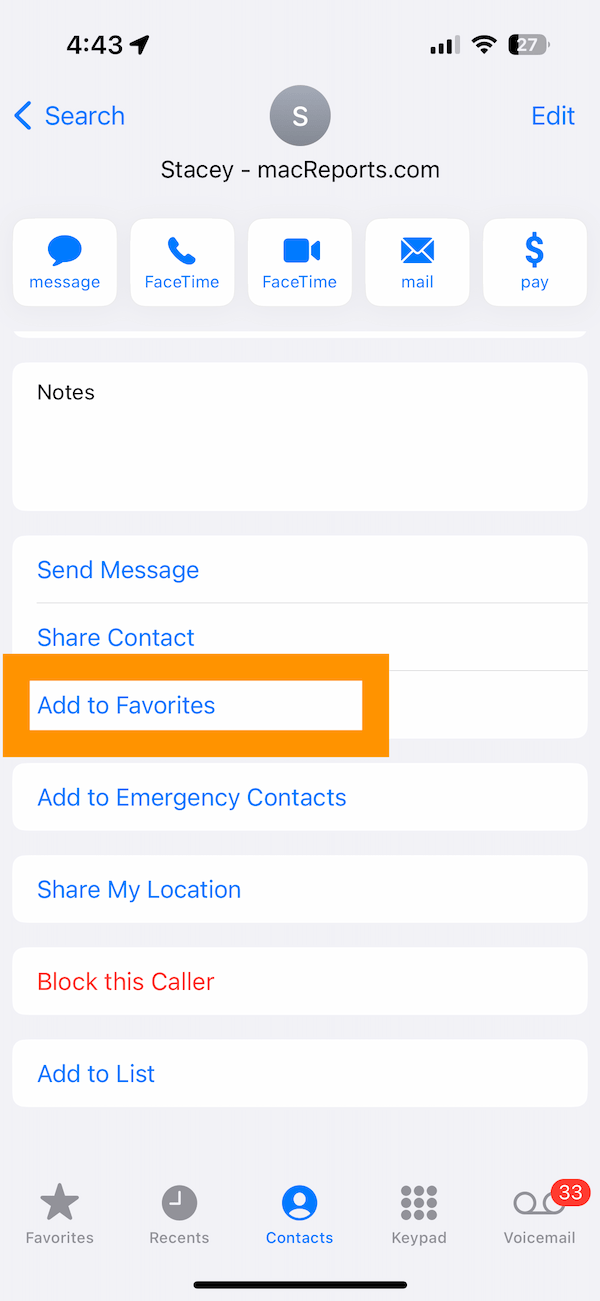 Sul tuo iPhone, apri l’app Telefono. Tocca la scheda Contatti. Seleziona un contatto che desideri chiamare rapidamente. I tuoi contatti sono elencati in ordine alfabetico. Se hai molti contatti, puoi anche utilizzare il campo di ricerca in alto. Dopo aver aperto il contatto, tocca Aggiungi ai preferiti. Ti verranno mostrate tre opzioni (se applicabile): Messaggio, Chiamata o Video. Selezionane uno. Ad esempio, se desideri inviare rapidamente un messaggio a questa persona, seleziona Messaggio. Puoi aggiungere ciascuno di essi separatamente. Il contatto verrà quindi aggiunto all’elenco dei preferiti. Nell’app Telefono, tocca la scheda Preferiti e la vedrai lì.
Sul tuo iPhone, apri l’app Telefono. Tocca la scheda Contatti. Seleziona un contatto che desideri chiamare rapidamente. I tuoi contatti sono elencati in ordine alfabetico. Se hai molti contatti, puoi anche utilizzare il campo di ricerca in alto. Dopo aver aperto il contatto, tocca Aggiungi ai preferiti. Ti verranno mostrate tre opzioni (se applicabile): Messaggio, Chiamata o Video. Selezionane uno. Ad esempio, se desideri inviare rapidamente un messaggio a questa persona, seleziona Messaggio. Puoi aggiungere ciascuno di essi separatamente. Il contatto verrà quindi aggiunto all’elenco dei preferiti. Nell’app Telefono, tocca la scheda Preferiti e la vedrai lì.
In alternativa, puoi anche aggiungere un contatto dai Preferiti:
apri l’app Telefono. Tocca la scheda Preferiti. Tocca il pulsante più (+) nell’angolo in alto a sinistra dello schermo. Si aprirà l’elenco Contatti. Seleziona un contatto da aggiungere. Quindi selezionare una delle opzioni: Messaggio, Chiamata o Video. 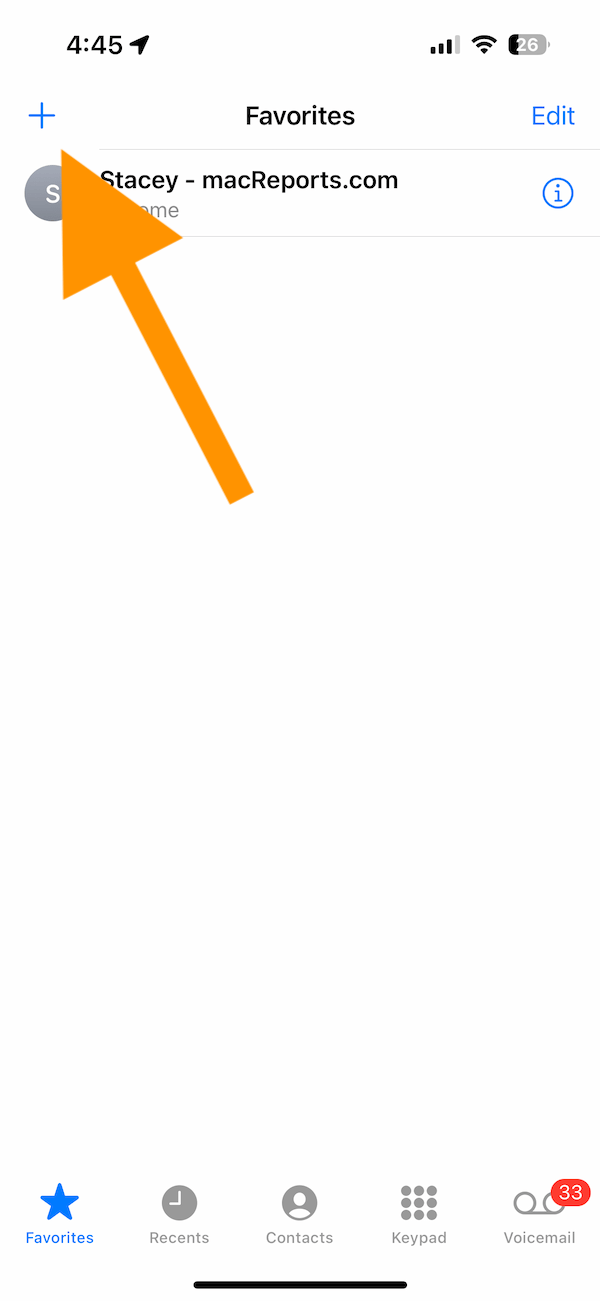
2. Usa Siri per la chiamata rapida
Un altro modo per effettuare una chiamata veloce è usare Siri. Avvia semplicemente Siri. Se non l’hai già fatto, puoi andare su Impostazioni > Siri e ricerca per configurare Siri. Puoi avviare Siri eseguendo una delle seguenti operazioni:
Dì Hey Siri, se Hey Siri è abilitato. Se hai un pulsante Home, tieni premuto il pulsante Home per attivare Siri. Se hai Face ID, tieni premuto il pulsante laterale per ottenere Siri.
Dopo aver attivato Siri, basta dire”Chiama Stacey”o”Invia un messaggio a Stacey”e Siri farà il resto. Non è nemmeno necessario premere un pulsante o toccare un tasto.
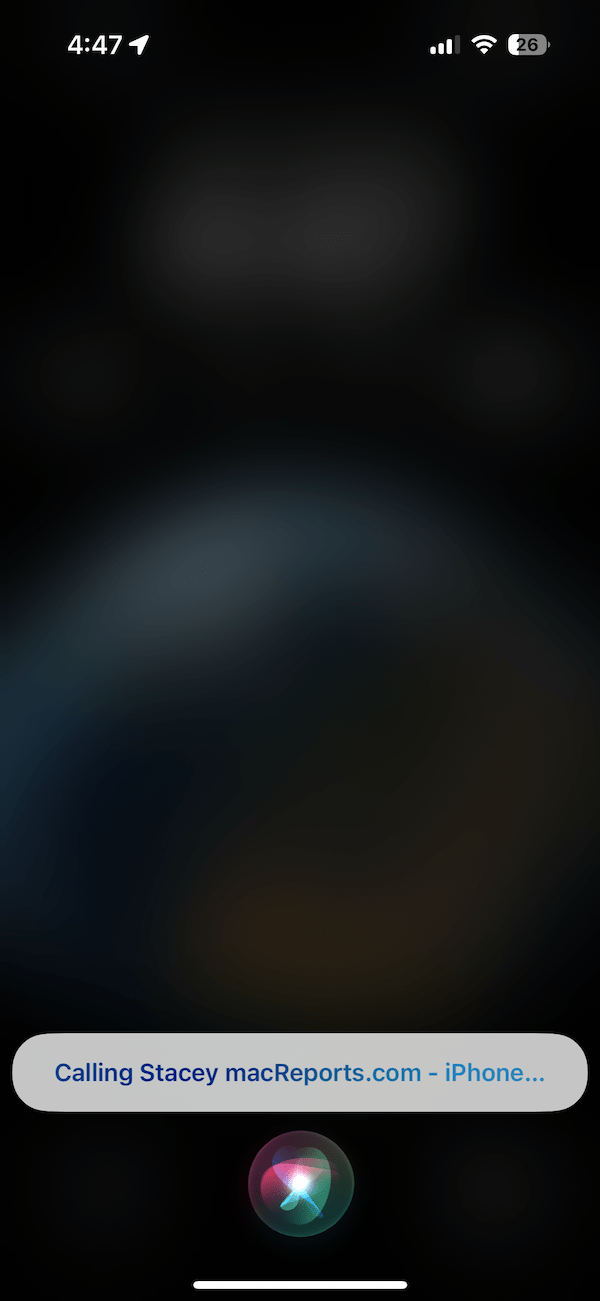
3. Utilizza la scheda Recenti per trovare rapidamente i contatti
Poiché la maggior parte delle persone desidera eseguire la composizione rapida dei contatti che chiamano di frequente, questi contatti saranno in Recenti. È possibile utilizzare Recenti per effettuare chiamate rapide. L’elenco delle chiamate recenti può essere utilizzato per chiamare rapidamente. Infatti, questo è il metodo che utilizzo personalmente per trovare e chiamare rapidamente le persone.

Per accedere a Recenti , apri l’app Telefono e tocca la scheda Recenti. Se desideri rimuovere un record dall’elenco, scorri verso sinistra e quindi seleziona Elimina.
4. Crea una chiamata Menu di scelta rapida nella schermata Home e tocca il segnalibro per chiamare
Questo è un buon suggerimento per chiamare rapidamente qualcuno. È possibile creare una scorciatoia per le chiamate, quindi aggiungere questa scorciatoia alla schermata Home. Quindi toccherai semplicemente il collegamento nella schermata Home per chiamare il contatto. Ecco come:
apri l’app Scorciatoie sul tuo iPhone. Nell’angolo in alto a destra, tocca il pulsante più (+) per aggiungere una nuova scorciatoia. Tocca il pulsante Aggiungi azione. Seleziona Chiama: digita chiama nel campo di ricerca se necessario. Quindi, tocca la parola Contatto accanto a Chiama e seleziona il tuo Contatto. Tocca la freccia accanto a Chiama nella parte superiore dello schermo, quindi tocca Rinomina. Assegna un nome alla scorciatoia, quindi tocca Fine. Il collegamento è ora creato. Aggiungiamolo alla schermata Home. Tocca l’icona Condividi, quindi tocca Aggiungi alla schermata Home. È possibile modificare il nome e l’icona se lo si desidera. Tocca Aggiungi. Tocca Fine. Ora hai finito. Trova il segnalibro e tocca per chiamare il contatto. 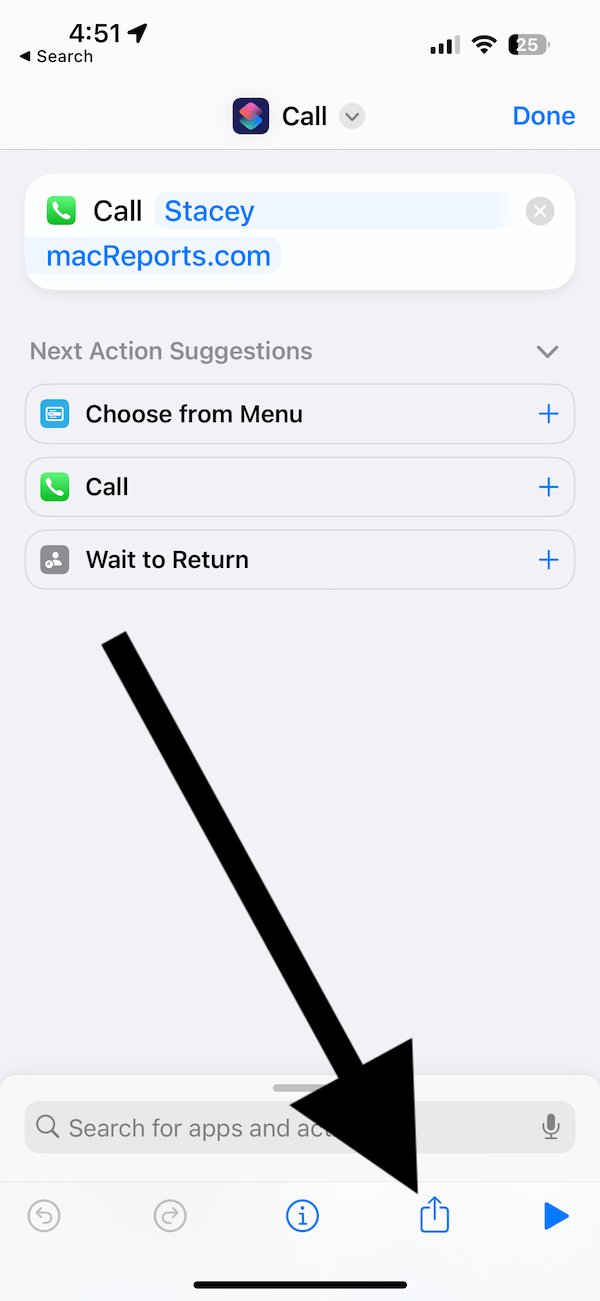
Articoli correlati